विंडोज़ में कीबोर्ड भाषा कैसे बदलें
क्या आप (Are)विंडोज़(Windows) में कीबोर्ड भाषा बदलने का कोई तरीका ढूंढ रहे हैं ? ऐसे मौके आते हैं जब आपको ऐसा करने की आवश्यकता हो सकती है जैसे कि जब आप एक इस्तेमाल किया हुआ कंप्यूटर खरीदते हैं और कीबोर्ड दूसरी भाषा में सेट होता है या यदि आपको अंग्रेजी(English) के बजाय किसी विदेशी भाषा में कुछ टाइप करने की आवश्यकता होती है ।
आप विंडोज कंट्रोल पैनल(Windows Control Panel) में कुछ सेटिंग्स को संशोधित करके कीबोर्ड की भाषा को फ्रेंच से अंग्रेजी, यूएस से यूके आदि में आसानी से बदल सकते हैं । आप भाषा और कीबोर्ड सेटिंग बदलकर ऐसा कर सकते हैं।
यह ध्यान देने योग्य है कि जब आप विंडोज़(Windows) में भाषाएँ बदलते हैं , तो सेटिंग्स प्रति एप्लिकेशन कॉन्फ़िगर की जाती हैं। आप जिस प्रोग्राम का उपयोग कर रहे हैं उसके आधार पर आपको इनपुट भाषा बदलनी होगी। यह भाषा बार का उपयोग करके बहुत आसानी से किया जाता है जो आपके द्वारा विंडोज़(Windows) में दूसरी भाषा जोड़ने पर स्वचालित रूप से दिखाई देता है । मैं इस लेख के निचले भाग में भाषा पट्टी का उपयोग करके भी समझाऊंगा।
(Change Keyboard Language)Windows 8/Windows 10 में कीबोर्ड की भाषा बदलें
विंडोज 8(Windows 8) और विंडोज 10(Windows 10) के लिए , कंट्रोल पैनल खोलें और (Control Panel)भाषा(Language) पर क्लिक करें ।
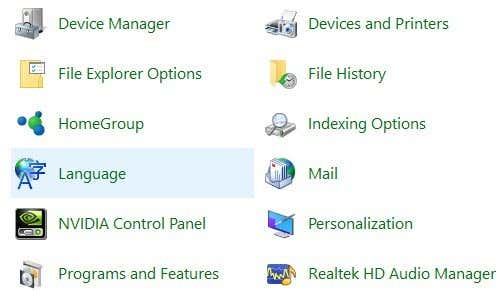
भाषा जोड़ें(Add a language) बटन पर क्लिक करें जो संस्थापित भाषाओं की सूची के ऊपर स्थित है।

विंडोज 7(Windows 7) और इससे पहले की तुलना में विंडोज 8 और 10 में भाषाओं को ब्राउज़ करने के लिए बेहतर इंटरफेस है । यहां आपको प्रत्येक भाषा के लिए कुछ वर्णों का अच्छा पूर्वावलोकन मिलता है।
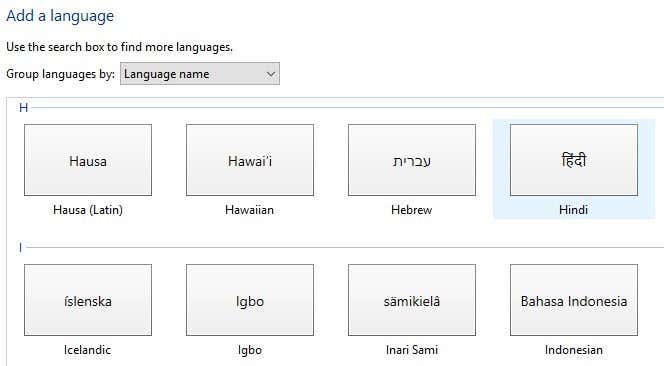
भाषा चुनें और फिर सबसे नीचे Add बटन पर क्लिक करें। अब आपको इसे एक स्थापित भाषा के रूप में देखना चाहिए। आपको विंडोज़(Windows) से कुछ संदेश भी मिल सकते हैं क्योंकि यह भाषा के लिए आवश्यक फाइलों को स्थापित करता है।
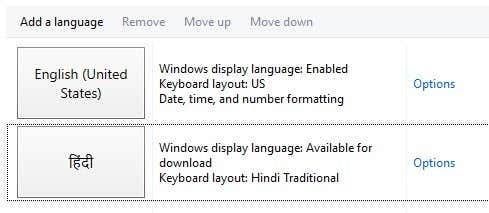
आप नई स्थापित भाषा के लिए भाषा पैक डाउनलोड करने के विकल्प पर क्लिक कर सकते हैं, जो आपको विंडोज(Windows) डिस्प्ले भाषा बदलने की अनुमति देगा। आप भाषा के लिए अतिरिक्त इनपुट विधियाँ भी जोड़ सकते हैं।

(Change Keyboard Language)विंडोज 7(Windows 7) में कीबोर्ड भाषा बदलें
विंडोज विस्टा(Windows Vista) और विंडोज 7(Windows 7) के लिए , कंट्रोल पैनल खोलें और (Control Panel)रीजन एंड लैंग्वेज(Region and Language) पर क्लिक करें ।
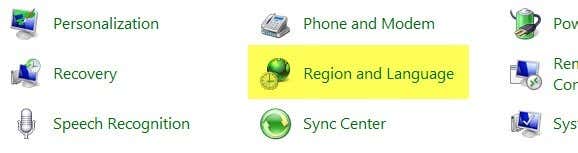
अब कीबोर्ड और भाषा(Keyboards and Languages) टैब पर क्लिक करें और फिर कीबोर्ड बदलें(Change keyboards) पर क्लिक करें ।

आप वर्तमान डिफ़ॉल्ट इनपुट भाषा और स्थापित सेवाएं देखेंगे। भाषा जोड़ने के लिए, आगे बढ़ें और जोड़ें(Add) बटन पर क्लिक करें।

अब उस भाषा तक स्क्रॉल करें जिसे आप जोड़ना चाहते हैं और कीबोर्ड अनुभाग का विस्तार करें। आपके द्वारा उपयोग किए जा रहे भौतिक कीबोर्ड के आधार पर, सही कीबोर्ड विकल्प चुनें। आपको विभिन्न विकल्पों के साथ खेलना पड़ सकता है क्योंकि कभी-कभी एक कीबोर्ड ठीक से काम नहीं करता है।
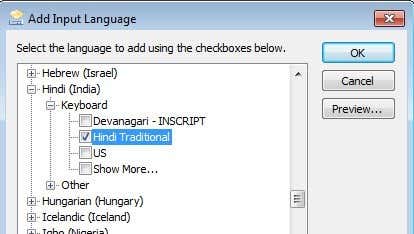
आप यह देखने के लिए पूर्वावलोकन(Preview) बटन पर भी क्लिक कर सकते हैं कि आपकी भाषा के वर्णों को आपके द्वारा उपयोग किए जा रहे कीबोर्ड से कैसे मैप किया जाता है।

अपने उदाहरण में, मैंने कीबोर्ड भाषा के लिए पारंपरिक हिंदी को चुना। (Hindi Traditional)नई भाषा का उपयोग करके विभिन्न अनुप्रयोगों में कैसे टाइप किया जाए, यह देखने के लिए भाषा बार अनुभाग का उपयोग( Using the Language Bar) करने के लिए नीचे स्क्रॉल करें।(Scroll)
XP . में कीबोर्ड भाषा बदलें
विंडोज एक्सपी(Windows XP) के लिए , आप कंट्रोल पैनल(Control Panel) पर जाना चाहते हैं और क्षेत्रीय और भाषा विकल्प(Regional and Language Options) पर क्लिक करना चाहते हैं ।
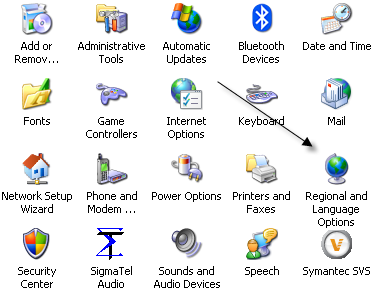
अगला भाषा(Languages) टैब पर क्लिक करें और फिर विवरण(Details) बटन पर क्लिक करें।

यह टेक्स्ट सर्विसेज और इनपुट लैंग्वेज(Text Services and Input Languages) डायलॉग बॉक्स को लोड करेगा। यहां आपको अपने कंप्यूटर पर इंस्टॉल की गई सेवाओं और कीबोर्ड की सूची दिखाई देगी। आप एक नया कीबोर्ड लेआउट और इनपुट भाषा स्थापित करने के लिए जोड़ें पर क्लिक कर सकते हैं।(Add)

इनपुट भाषा चुनें और उस प्रकार का कीबोर्ड चुनें जिसे आपने अपने कंप्यूटर से जोड़ा है। यदि आप अंग्रेजी कीबोर्ड पर स्पेनिश टाइप करना चाहते हैं, तो (Spanish)इनपुट(Input) भाषा के रूप में स्पेनिश और (Spanish)यूनाइटेड स्टेट्स-ड्वोरक(United States-Dvorak) चुनें ।
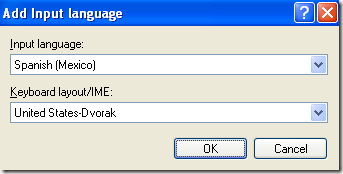
भाषा बार का उपयोग करना
जब आप विंडोज़(Windows) में एक नई भाषा स्थापित करते हैं , तो यह स्वचालित रूप से भाषा पट्टी को सक्षम करता है। विंडोज़(Windows) में भाषाओं के बीच त्वरित रूप से स्विच करने के लिए यह वास्तव में उपयोगी है । आप शायद प्रत्येक एप्लिकेशन के लिए एक भाषा में टाइप नहीं करने जा रहे हैं, इसलिए भाषा बार स्विच करना आसान बनाता है।

आप अपने टास्कबार में भाषा बार को अक्षरों के साथ उस भाषा को दर्शाने के लिए देखेंगे जिसका आप वर्तमान में उपयोग कर रहे हैं। यदि आप उस पर क्लिक करते हैं, तो एक सूची दिखाई देगी और आप इसे चुनने के लिए किसी अन्य भाषा पर क्लिक कर सकते हैं।
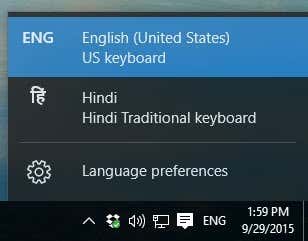
अब आप Word जैसा एप्लिकेशन खोल सकते हैं , भाषा बार से भाषा चुनें और टाइप करना शुरू करें। जैसे ही आप टाइप करते हैं आपको अपनी भाषा के वर्ण दिखाई देने चाहिए।

यह इसके बारे में! इसलिए यदि आप किसी अन्य भाषा में टाइप करना चाहते हैं, जैसे कि एक विदेशी भाषा, या यदि आप कीबोर्ड भाषा को वापस अंग्रेजी(English) में बदलना चाहते हैं , तो उपरोक्त चरणों से आपकी समस्या का समाधान होना चाहिए! आनंद लेना!
Related posts
विंडोज़ और मैक में कीबोर्ड के साथ राइट-क्लिक कैसे करें
विंडोज़ में काम नहीं कर रहे कीबोर्ड और माउस का समस्या निवारण करें
विंडोज़ और मैक पर छवि को पारदर्शी बनाने के 9 त्वरित तरीके
आपका बहुत सारा समय बचाने के लिए शीर्ष 30 जीमेल कीबोर्ड शॉर्टकट
मेरा अमेज़न स्पेनिश में क्यों है? भाषा और अन्य महत्वपूर्ण सेटिंग्स
आपको अब Windows XP का उपयोग क्यों नहीं करना चाहिए
विंडोज़ में गलती से हटाई गई फ़ाइलों को कैसे पुनर्प्राप्त करें
विंडोज कंप्यूटर के शटडाउन को कैसे रोकें
विंडोज 11/10 पीसी पर स्टेटिक आईपी एड्रेस कैसे असाइन करें?
How to Change Desktop Icon Spacing in Windows 11/10
आपके कीबोर्ड पर Fn कुंजी क्या है और यह क्या करती है?
बाहरी यूएसबी डिवाइस के लिए विंडोज़ में ड्राइव अक्षर बदलें
विंडोज़ में प्रशासक पासवर्ड खो गया या भूल गया?
विंडोज़ में नोटपैड को विकल्प के साथ कैसे बदलें
विंडोज़ में फाइलों को स्वचालित रूप से कैसे स्थानांतरित या कॉपी करें
विंडोज़ में हिडन नेटवर्क शेयर कैसे बनाएं
VeraCrypt के साथ अपने विंडोज हार्ड-ड्राइव को कैसे एन्क्रिप्ट करें?
Windows Media Player का उपयोग करके ऑडियो सीडी को MP3 में रिप करें
विंडोज़ में प्रिंट कतार को जबरदस्ती कैसे साफ़ करें
विंडोज, मैक, आईफोन और एंड्रॉइड पर डिफ़ॉल्ट ब्राउज़र कैसे बदलें
